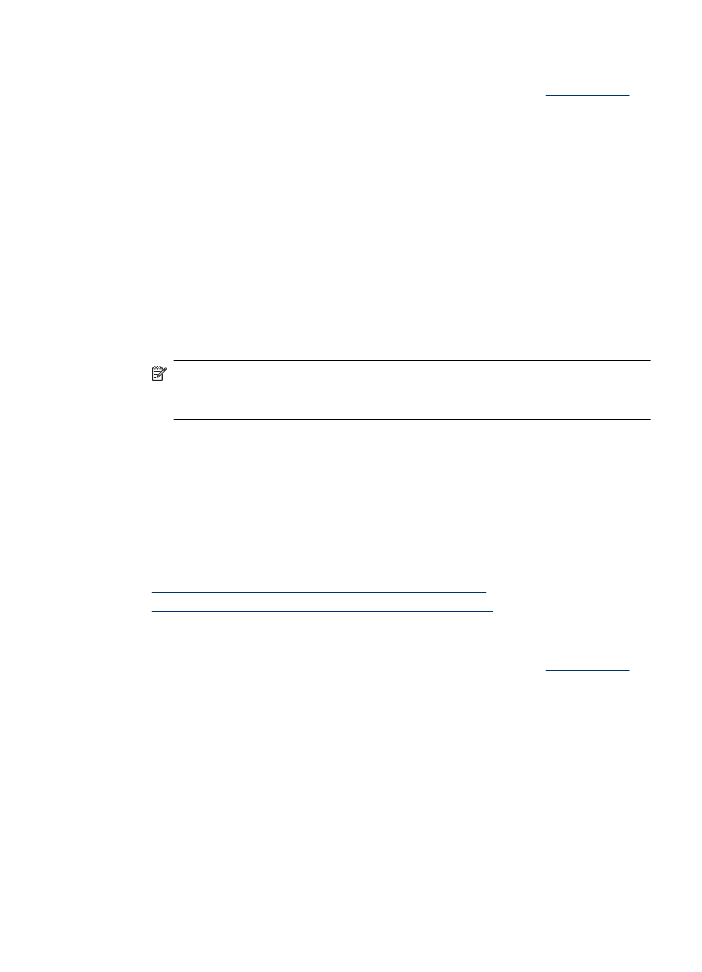
nuotraukų spausdinimas ant fotopopieriaus („Windows“)
1. Įdėkite popieriaus į dėklą. Išsamesnės informacijos rasite skyriuje
Lapų įdėjimas
.
2. Taikomosios programos meniu File (failas) spustelėkite Print (spausdinti).
3. Pasirinkite produktą, kuriuo norite spausdinti.
4. Jei reikia keisti nuostatas, spustelėkite mygtuką, kuriuo atveriamas dialogo langas
Properties (ypatybės).
Atsižvelgiant į taikomąją programą šis mygtukas gali vadintis Properties (ypatybės),
Options (parinktys), Printer Setup (spausdintuvo sąranka), Printer (spausdintuvas)
arba Preferences (pagrindinės parinktys).
Spausdinti nuotraukas
31
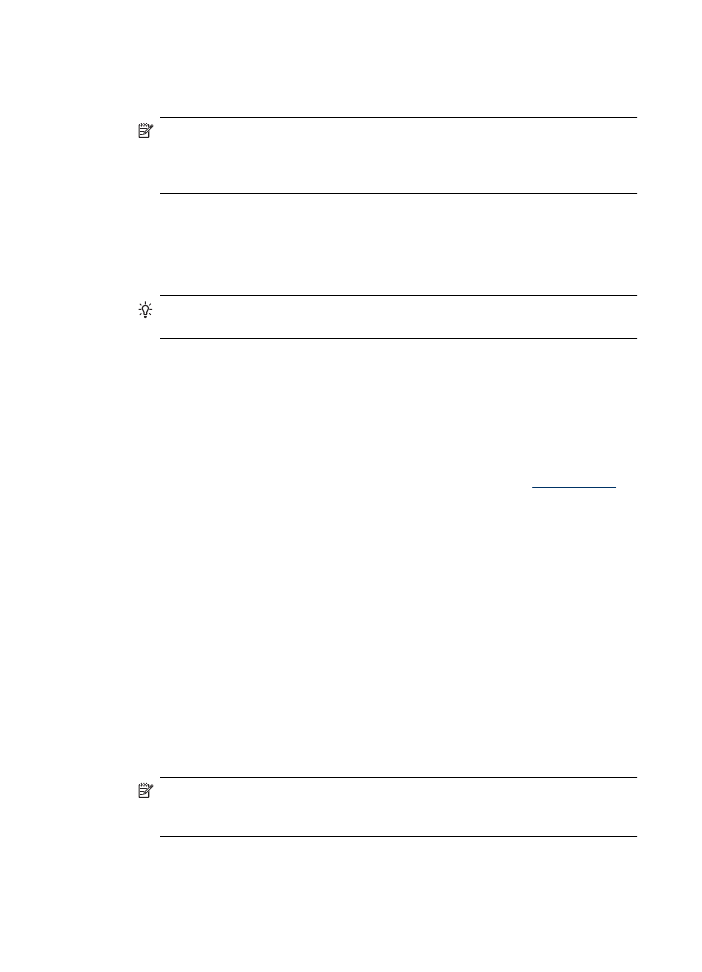
5. Spustelėkite Photo Printing – Borderless (nuotraukų spausdinimas – be apvado)
arba Photo Printing (nuotraukų spausdinimas) su baltais apvadais sąraše Printing
Shortcuts (spausdinimo nuorodos). Rodomos numatytosios nuostatos.
Pastaba Kad išgautumėte didžiausią dpi skyrą, galite naudoti nuostatą
Maximum dpi (maksimali dpi) su palaikomomis fotopopieriaus rūšimis. Jei
nuostatos Maximum dpi (maksimali dpi) nėra išplečiamajame sąraše Print
quality (spausdinimo kokybė), ją galite įgalinti skirtuke Advanced (išsamiau).
6. Jei pakeitėte nuostatas skirtuke Printing Shortcuts (spausdinimo nuorodos), galite
įrašyti savo pasirinktines nuostatas kaip naują spausdinimo nuorodą.
•
Pasirinkite nuorodą ir spustelėkite Save As (įrašyti kaip).
•
Jei norite pašalinti nuorodą, pasirinkite norimą nuorodą ir spustelėkite Delete
(šalinti).
Patarimas Galite keisti daugiau spausdinimo užduoties parinkčių naudodami
kituose dialogo lango skirtukuose pasiekiamas funkcijas.
7. Jei norite spausdinti nuotrauką nespalvotai, spustelėkite skirtuką Advanced
(išsamiau), tada srityje Color Options (spalvų parinktys) pasirinkite žymės langelį
Print in grayscale (spausdinti nespalvotai).
8. Spustelėkite OK (gerai), tada – Print (spausdinti) arba OK (gerai), kad pradėtumėte
spausdinti.